DeEsser2(ディエッサー2)を使う前に
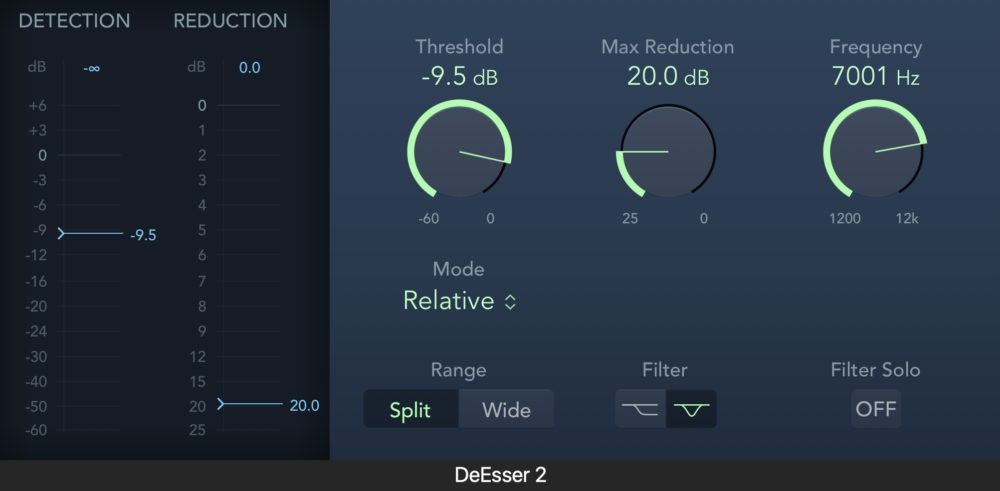
本日はディエッサー2を紹介いたします。
ディエッサー2は、特定の周波数を対象とするコンプレッサーで、複雑なオーディオ信号の特定の周波数帯を圧縮します。
あまり目立たない存在ですがとても大事なプラグインエフェクトになりますので、ぜひ覚えて活用してください。
本日はこのディエッサーを見ていきます。それでは、行ってみましょう。
DeEsser2(ディエッサー2)とは何か
ディエッサーの役割は、ボーカルで録音した『さ・し・す・せ・そ』や『ざ・じ・ず・ぜ・ぞ』などの歯擦音(しさつおん)を低減してくれるプラグインエフェクトになります。
また、金物やシンバル、ギターの高域カッティングなどの高音楽器にもディエッサーを適用することで、耳ざわりな音を減らし、聴きやすい音にしてくれる大変便利なプラグインです。
ディエッサーとは、狭い帯域のみを圧縮してくれる狭い範囲専門のコンプレッサーとでも言いましょうか。
コンプレッサーはどうしても広範囲にかかってしまいますが、ディエッサーは指定した周波数のみを圧縮してくれるので、ピンポイントで耳ざわりな音を圧縮し、減らしてくれます。
コンプレッサーの種類の一つにマルチバンドコンプがあります。マルチバンドコンプとは、低域・中域・高域と各帯域を設定し、その狙った箇所にコンプをかけるプラグインです。
なので、ディエッサーを何個も適用し、周波数を設定するとマルチバンドコンプのような働きを加えることができます。
マルチバンドコンプやダイナミックEQなどでも代用できますが、やはり使うのであれば専用のディエッサーを使用しましょう。
次に、ボーカルの歯擦音ですが、ボーカルの耳ざわりな音は大体4kHz〜15kHzあたりに現れます。人によっては、声質などが違うため狙う帯域を探すことになります。
DeEsser2では、アタックやリリースの反応が非常に短いため、トランジションが最小限に抑えられ、自然なサウンドを保てます。
ディエッサーの使い方
ディエッサーのプラグインを使用するときに、一番重要になってくるのがフリークエンシーになります。
このフリークエンシーを設定するのに、値はどのくらいにしたらいいんでしょうか?
ここで登場するのがアナライザーです。アナライザーを使用すれば、しさつ音を目で見て確認することができるので、簡単に帯域をしぼり設定することができます。
また、波形を確認しても見つける事はできます。しさつ音は高域の周波数になることが多いため、波形では波の荒さが目立つからです。
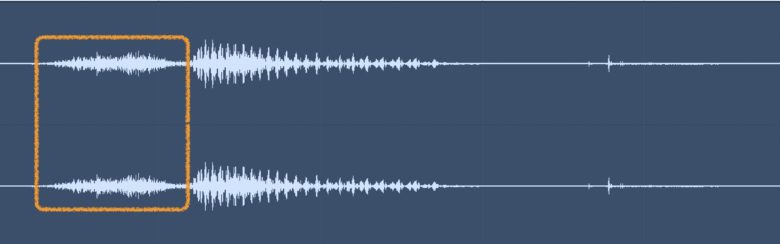
この密集している範囲がしさつ音になります。目で見ても分かりますね。
アナライザーでフリークエンシーポイントを探す
では、アナライザーを使用してフリークエンシーのポイントとなる位置を探して見ましょう。
アナライザーを立ち上げます。今回はWavesのプラグイン『PAZ-Analyzer』を使用します。有料プラグインになりますがとても使いやすいアナライザーです。

そんなの持ってねーよ!って言う方に、Logic Pro付属のEQ(イコライザー)で『Channel EQ』がありますが、このプラグインのアナライザーを使用しても、大体同じ周波数帯域にピークがきますので、それで判断してください。
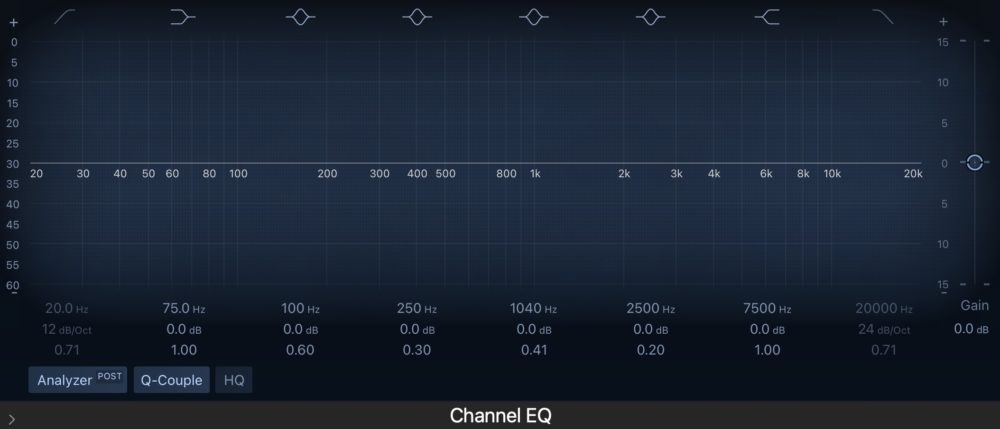
Channel EQを選択し、アナライザーボタンを押すと、周波数を確認できます。
しさつ音が録音された波形を再生しながら、アナライザーで突出している周波数を探していきます。

Wavesのアナライザーで確認した結果
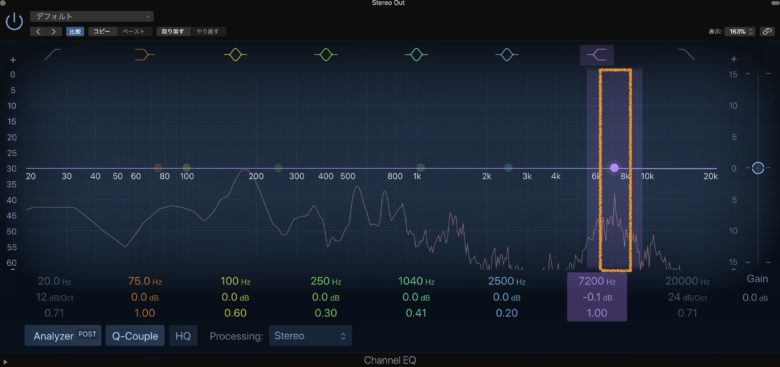
Logic Proのアナライザーで確認した結果(アナライザー機能はGarageBandでも同じです)
両方のアナライザーで確認した通り、今回のしさつ音は大体7200Hzあたりに現れたため、この帯域をディエッサーでおさえていきたいと思います。
Logic Proでのエフェクト画面では、共通のパラメータがついています。
どのエフェクトでも使い方は同じですので、『エフェクトを使う時の共通のパラメータ』を参照してください。
ディエッサープラグインを立ち上げる
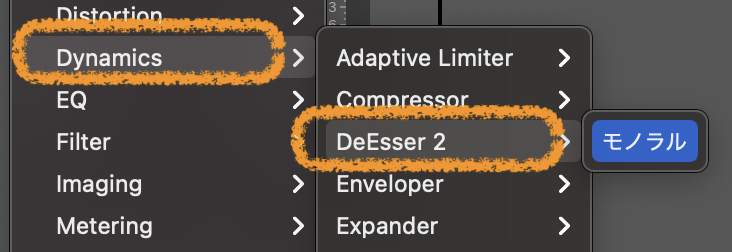
ディエッサーのプラグインを立ち上げます。プラグインの中の『Dynamics』から『DeEsser2』を立ち上げて使います。
ディエッサーの各パラメータ
ここからは、ディエッサーの各パラメータを解説していきます。
Detection
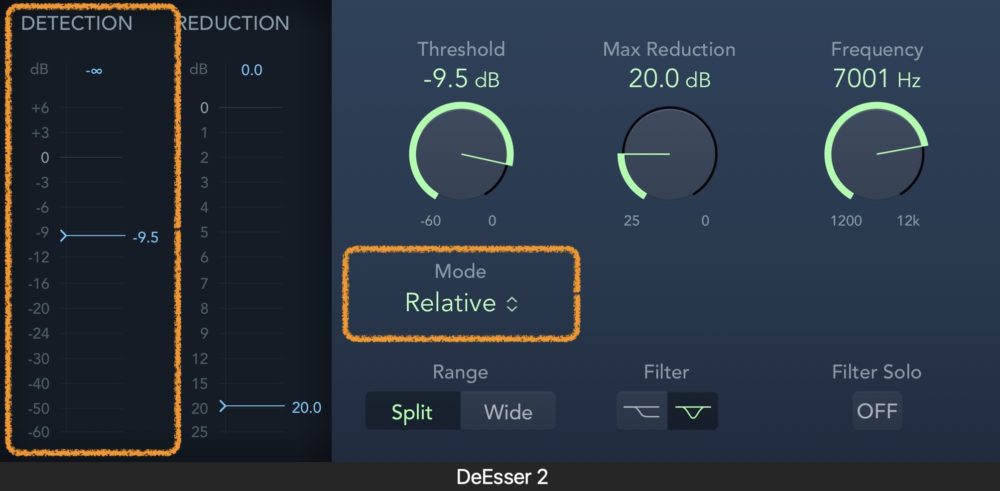
Detectionメーターは選択した周波数の入力信号のレベルが表示されます。
メーターの動作は、Modeの中の『Relative』モードか『Absolute』モードで変わります。
Mode
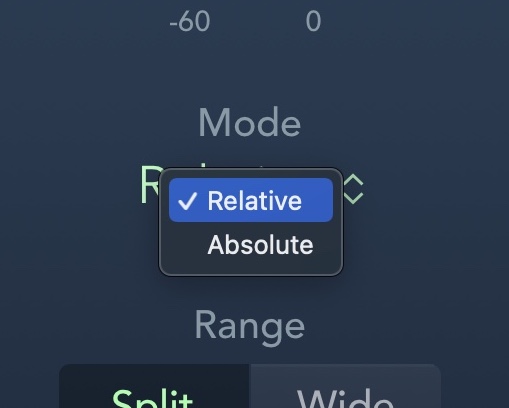
Modeポップアップメニューをクリックすると『Relative』と『Absolute』のどちらかを選択することができます。
『Relative』は、デフォルトで、レベルの低い信号と高い信号でうまく機能します。
Filter Solo
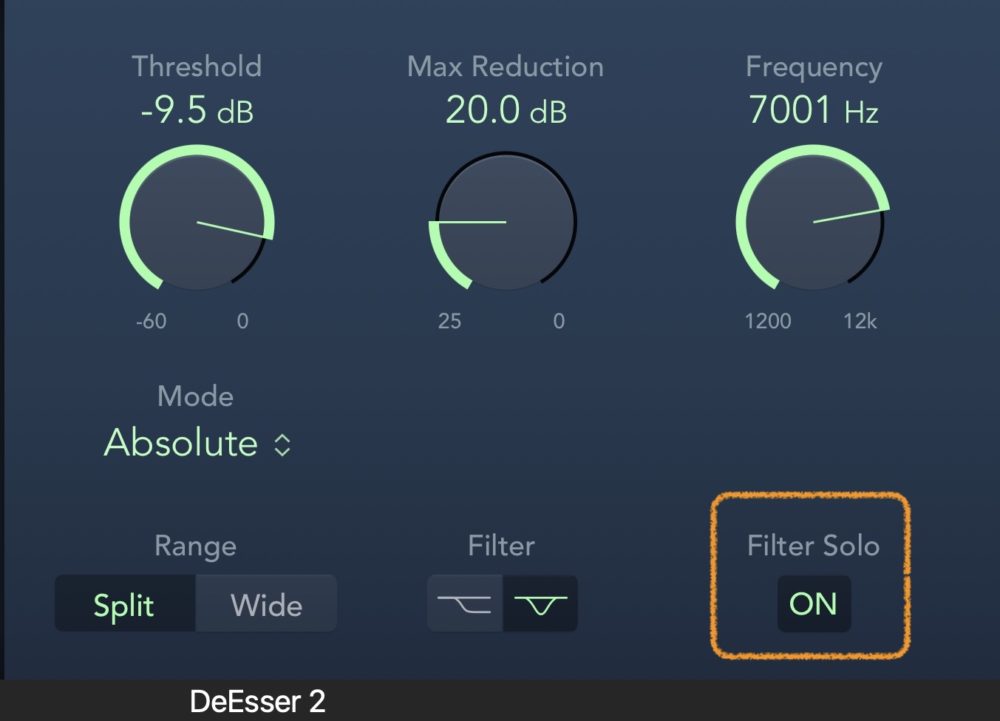
Filter SoloをONにすることで、『Split』モードになっている場合のみ、ディエッサーのかかった音を聴くことができます。
Threshold
Threshold(スレッショルド)では、しきい値(振幅レベル)を決めます。
この値を上回る信号が来た場合、選択した周波数にゲインリダクションが適用されます。
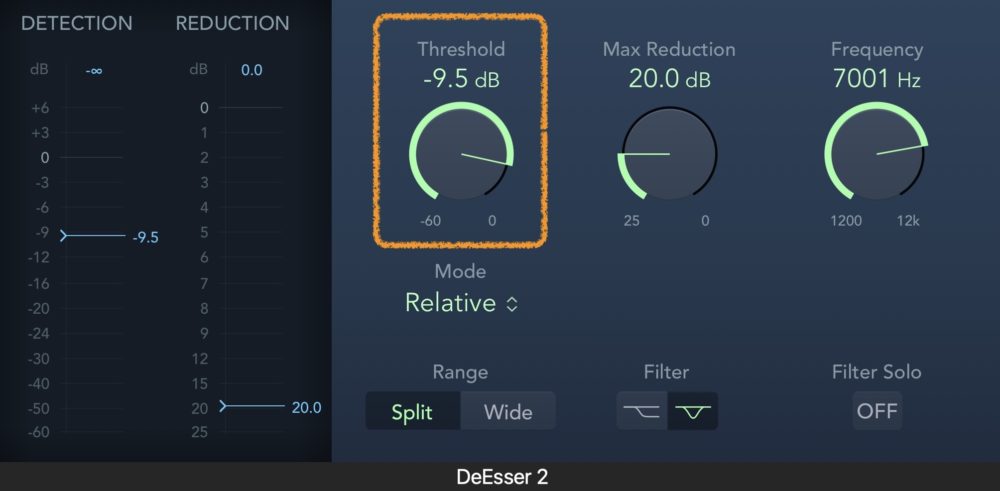
Frequency
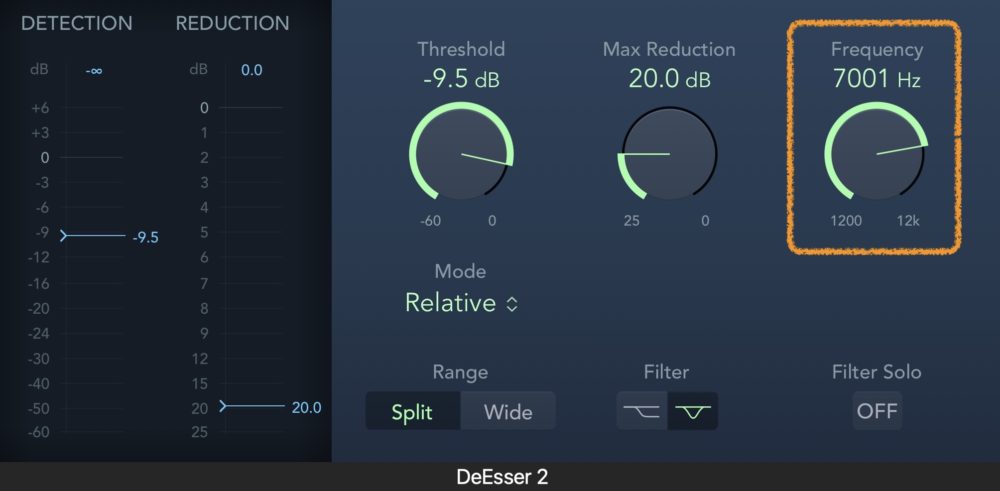
Frequencyの値を横のスライドバーか直接数値を入力します。今回は7200付近に強いしさつ音が出たため、その帯域にディエッサーを適用します。
ここで7200Hzの音をどの位おさえるかを決めます。
自分の耳で聴きながら、あまり耳ざわりにならない数値を選んで設定してください。
これでディエッサーの設定は終わりになります。
Logic Pro DeEsser2(ディエッサー2)の使い方 まとめ
今回はディエッサー2の説明をしてきました。このプラグインは、あまり存在感が無く、何に使うかもわからない人が多いのではないでしょうか?
ただ、このプラグインを使用することで、ボーカルの気になるしさつ音や、金物系の耳ざわりな高域などをおさえることができます。
使い方を覚えて、自身の楽曲に取り入れて見てください。
少しおさえるだけで、その後のミックスにものすごく影響してきますので、チリも積もれば山となる精神で頑張って見てください。
それではまた!
Recent Posts























